如何在Linux上安装和使用i3窗口管理器
i3wm(i3窗口管理器)是用C语言编写的,是一种轻量级的,易于配置且广受欢迎的平铺式窗口管理器。与传统的桌面环境不同,平铺管理器仅提供足够的功能,以适合您的工作流程的简便且吸引人的方式在屏幕上排列窗口。
i3是一个极简主义的平铺管理器,它能以无缝、不重叠的方式智能地排列屏幕上的窗口。其他平铺管理器包括xmonad和wmii。
在本指南中,我们将说明如何在Linux桌面系统上安装和使用i3 窗口管理器。
i3 窗口管理器的好处
与X Windows管理器(例如Fluxbox,KWin和enlightenment)不同,i3带有一揽子好东西,下面列出了这些好东西,以提供流畅的桌面体验。
1、资源友好
与GNOME之类的功能齐全的桌面环境不同,i3 窗口管理器非常简约,旨在简化和提高效率。由于资源利用率低,因此可以弥补窗口管理器的快速平铺问题,并为其他应用程序留出了足够的内存和CPU。
2、灵活性
除了能够以整洁有序的方式自动排列窗口之外,i3也是完全可配置的,您可以调整一些设置以匹配您喜欢的屏幕布局。使用外部工具,您可以通过选择背景图像,调整透明度和窗口淡入效果以及启用桌面通知来增强外观。
3、易于在工作空间之间导航
由于您可以轻松配置各种键盘快捷键,因此i3拼贴管理器为在工作区之间切换提供了一种简便快捷的方法。您可以将窗口无缝分组以适合您的工作流程,从而提高工作效率。
在Linux上安装i3窗口管理器
该I3平铺经理是可用的Debian,Ubuntu的,和Linux Mint的信息库,并可以使用安装apt软件包管理器,如下所示。
linuxmi@linuxmi:~/www.linuxmi.com
sudo apt install i3
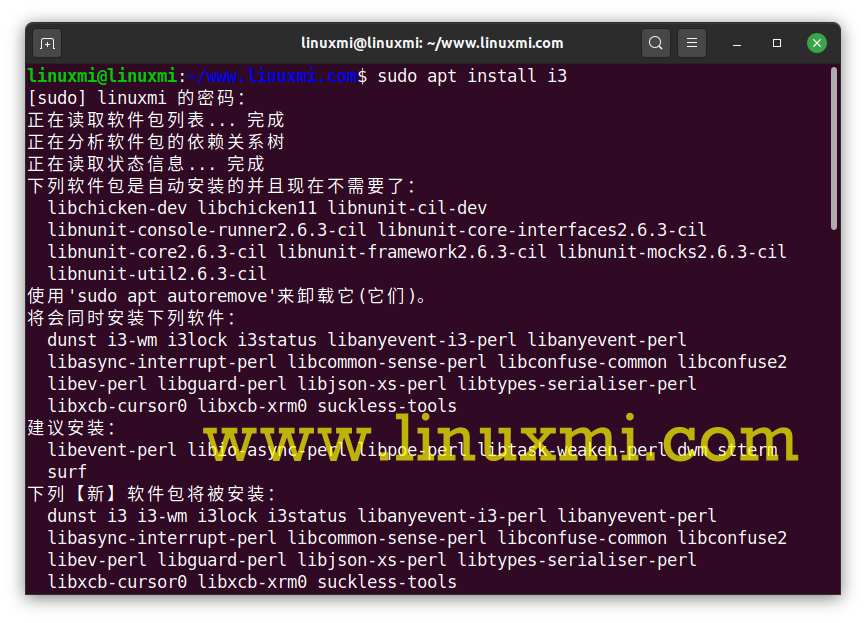
在Fedora发行版上,可以使用dnf包管理器安装i3,如下所示。
linuxmi@linuxmi:~/www.linuxmi.com
sudo dnf install i3
安装完成后,您需要重新启动系统,在登录窗口点击小齿轮,选择’ i3 ‘选项,如图所示。
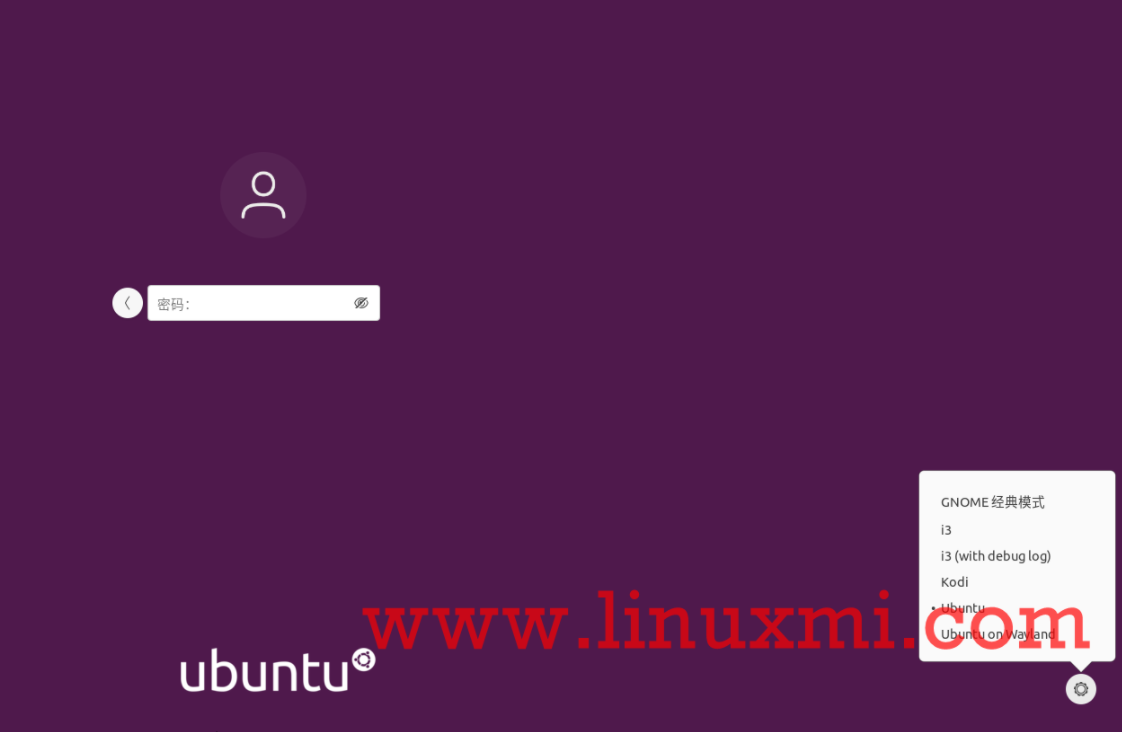
选择i3窗口管理器
登录后,系统将提示您生成将保存在主目录~/.config/i3/config中的配置文件,或者使用将文件保存在/etc/i3目录中的默认值。
在本指南中,我们将使用第一个选项,因此我们将按ENTER键将配置文件放置在我们的主目录中。
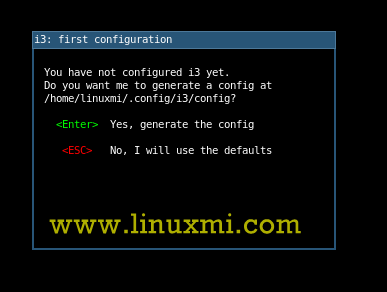
创建i3配置文件
接下来,您将需要定义i3 wm修改键,也称为$mod键,它可以是Windows徽标键或Alt键(Ubuntu中文Alt键)。使用向上或向下的箭头键选择您喜欢的修改键。
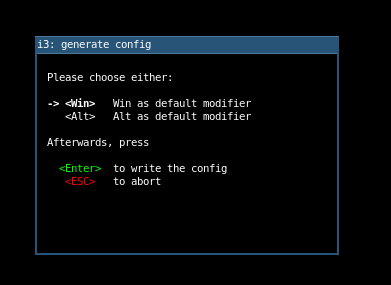
设置i3修改键
完成初始设置后。 默认的i3窗口并没有多大关系,它另存为空白屏幕,并在屏幕的底部显示状态栏。

i3窗口状态栏
如何在Linux中使用i3窗口管理器
安装了i3平铺管理器后,这里有一些键盘组合,您可以使用它们轻松地开始使用平铺管理器。
启动终端:$mod + ENTER。
使用菜单启动应用程序:$mod + d 这将在你的屏幕顶部打开一个菜单,允许你在提供的文本框中输入关键字来搜索一个特定的应用程序。
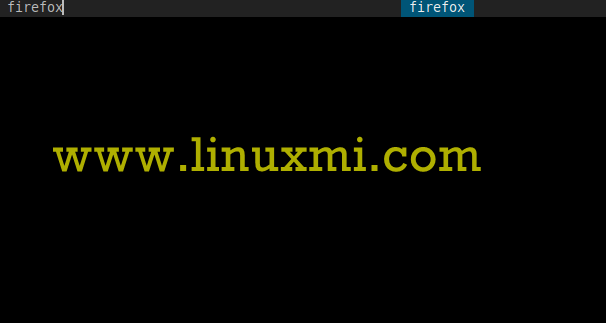
在i3窗口中启动应用程序
- 进入全屏模式-打开和关闭:$mod + f。
- 退出应用程序窗口;$mod + Shift + q。
- 重新启动i3: $mod + Shift + r。
- 退出i3 窗口管理器:$mod + Shift + e。
操作窗口
启动应用程序时,它们通常是图块,如下所示。 显然,工作区看起来很拥挤,没有多个平铺的窗口,让您感到不知所措。

操作i3窗口管理器的窗口
为了获得更好的体验,你可以分离一个窗口,把它放到前景中,这样就有了一个“浮动”的体验。这可以通过按$mod + Shift + Space组合来实现。
在下面的例子中,终端窗口是在前景中而不是平铺的。
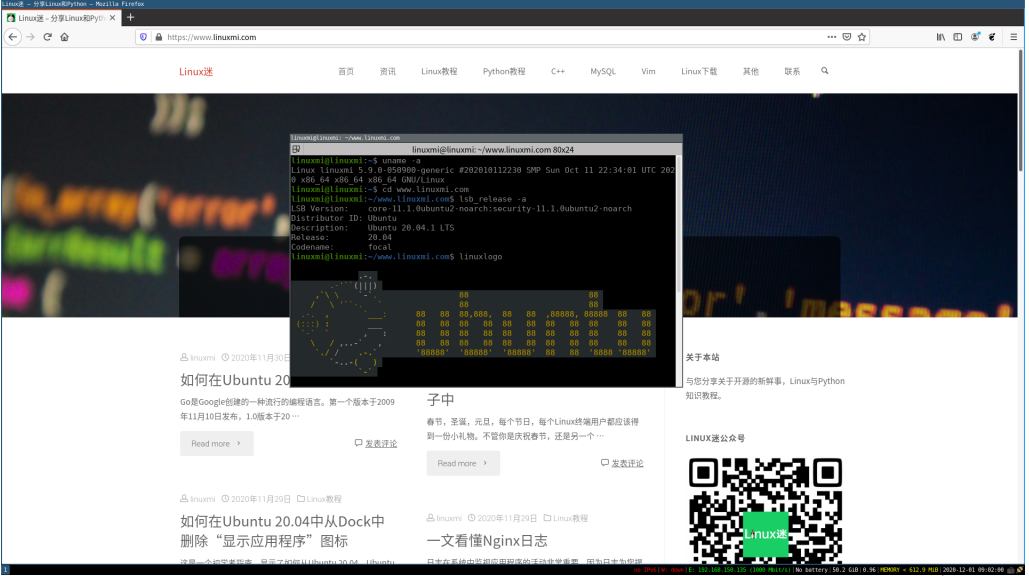
在前台分离窗口
此外,你还可以通过点击$mod + f组合,并重复同样的操作,使窗口变为全屏,恢复到平铺模式。
i3状态栏
这是i3平铺管理器中最重要但仍被忽略的部分之一。 它显示诸如可用磁盘空间,IP地址和带宽速率,电池电量,日期和时间之类的信息。

i3窗口状态栏
i3基本配置
如果您没有在主目录中生成配置文件,则可以在/ etc / i3 / config路径中找到它。 要将其复制到您的主目录
linuxmi@linuxmi:~/www.linuxmi.com$ sudo cp /etc/i3/config ~/.config/i3
然后将所有权更改为您的用户
linuxmi@linuxmi:~/www.linuxmi.com$ sudo chown user:group ~/.config/i3
配置文件附带许多设置,您可以根据自己的喜好进行调整,以更改平铺管理器的外观。 您可以更改工作区的颜色,更改窗口的布局以及调整窗口大小。 我们不会在那或现在上花太多时间。 本指南的目的是向您介绍i3平铺管理器以及入门的基本功能。
以上是如何在Linux上安装和使用i3窗口管理器的详细内容。更多信息请关注PHP中文网其他相关文章!

热AI工具

Undresser.AI Undress
人工智能驱动的应用程序,用于创建逼真的裸体照片

AI Clothes Remover
用于从照片中去除衣服的在线人工智能工具。

Undress AI Tool
免费脱衣服图片

Clothoff.io
AI脱衣机

AI Hentai Generator
免费生成ai无尽的。

热门文章

热工具

记事本++7.3.1
好用且免费的代码编辑器

SublimeText3汉化版
中文版,非常好用

禅工作室 13.0.1
功能强大的PHP集成开发环境

Dreamweaver CS6
视觉化网页开发工具

SublimeText3 Mac版
神级代码编辑软件(SublimeText3)

热门话题
 centos和ubuntu的区别
Apr 14, 2025 pm 09:09 PM
centos和ubuntu的区别
Apr 14, 2025 pm 09:09 PM
CentOS 和 Ubuntu 的关键差异在于:起源(CentOS 源自 Red Hat,面向企业;Ubuntu 源自 Debian,面向个人)、包管理(CentOS 使用 yum,注重稳定;Ubuntu 使用 apt,更新频率高)、支持周期(CentOS 提供 10 年支持,Ubuntu 提供 5 年 LTS 支持)、社区支持(CentOS 侧重稳定,Ubuntu 提供广泛教程和文档)、用途(CentOS 偏向服务器,Ubuntu 适用于服务器和桌面),其他差异包括安装精简度(CentOS 精
 centos如何安装
Apr 14, 2025 pm 09:03 PM
centos如何安装
Apr 14, 2025 pm 09:03 PM
CentOS 安装步骤:下载 ISO 映像并刻录可引导媒体;启动并选择安装源;选择语言和键盘布局;配置网络;分区硬盘;设置系统时钟;创建 root 用户;选择软件包;开始安装;安装完成后重启并从硬盘启动。
 Centos停止维护后的选择
Apr 14, 2025 pm 08:51 PM
Centos停止维护后的选择
Apr 14, 2025 pm 08:51 PM
CentOS 已停止维护,替代选择包括:1. Rocky Linux(兼容性最佳);2. AlmaLinux(与 CentOS 兼容);3. Ubuntu Server(需要配置);4. Red Hat Enterprise Linux(商业版,付费许可);5. Oracle Linux(与 CentOS 和 RHEL 兼容)。在迁移时,考虑因素有:兼容性、可用性、支持、成本和社区支持。
 docker desktop怎么用
Apr 15, 2025 am 11:45 AM
docker desktop怎么用
Apr 15, 2025 am 11:45 AM
如何使用 Docker Desktop?Docker Desktop 是一款工具,用于在本地机器上运行 Docker 容器。其使用步骤包括:1. 安装 Docker Desktop;2. 启动 Docker Desktop;3. 创建 Docker 镜像(使用 Dockerfile);4. 构建 Docker 镜像(使用 docker build);5. 运行 Docker 容器(使用 docker run)。
 docker原理详解
Apr 14, 2025 pm 11:57 PM
docker原理详解
Apr 14, 2025 pm 11:57 PM
Docker利用Linux内核特性,提供高效、隔离的应用运行环境。其工作原理如下:1. 镜像作为只读模板,包含运行应用所需的一切;2. 联合文件系统(UnionFS)层叠多个文件系统,只存储差异部分,节省空间并加快速度;3. 守护进程管理镜像和容器,客户端用于交互;4. Namespaces和cgroups实现容器隔离和资源限制;5. 多种网络模式支持容器互联。理解这些核心概念,才能更好地利用Docker。
 centos停止维护后怎么办
Apr 14, 2025 pm 08:48 PM
centos停止维护后怎么办
Apr 14, 2025 pm 08:48 PM
CentOS 停止维护后,用户可以采取以下措施应对:选择兼容发行版:如 AlmaLinux、Rocky Linux、CentOS Stream。迁移到商业发行版:如 Red Hat Enterprise Linux、Oracle Linux。升级到 CentOS 9 Stream:滚动发行版,提供最新技术。选择其他 Linux 发行版:如 Ubuntu、Debian。评估容器、虚拟机或云平台等其他选项。
 docker镜像失败怎么办
Apr 15, 2025 am 11:21 AM
docker镜像失败怎么办
Apr 15, 2025 am 11:21 AM
Docker镜像构建失败的故障排除步骤:检查Dockerfile语法和依赖项版本。检查构建上下文中是否包含所需源代码和依赖项。查看构建日志以获取错误详细信息。使用--target选项构建分层阶段以识别失败点。确保使用最新版本的Docker引擎。使用--t [image-name]:debug模式构建镜像以调试问题。检查磁盘空间并确保足够。禁用SELinux以防止干扰构建过程。向社区平台寻求帮助,提供Dockerfile和构建日志描述以获得更具体的建议。
 vscode需要什么电脑配置
Apr 15, 2025 pm 09:48 PM
vscode需要什么电脑配置
Apr 15, 2025 pm 09:48 PM
VS Code 系统要求:操作系统:Windows 10 及以上、macOS 10.12 及以上、Linux 发行版处理器:最低 1.6 GHz,推荐 2.0 GHz 及以上内存:最低 512 MB,推荐 4 GB 及以上存储空间:最低 250 MB,推荐 1 GB 及以上其他要求:稳定网络连接,Xorg/Wayland(Linux)






